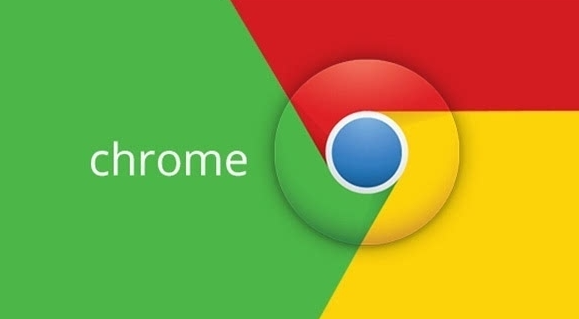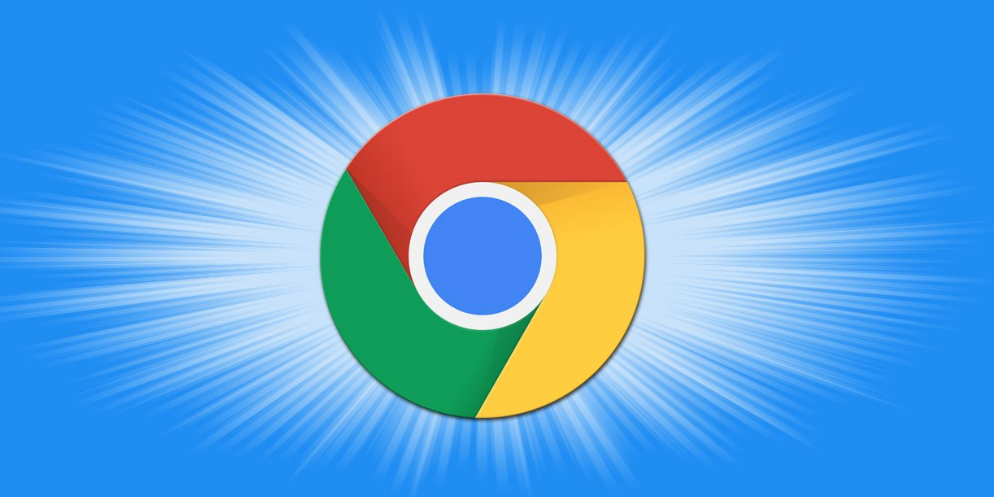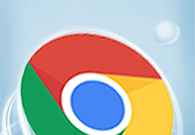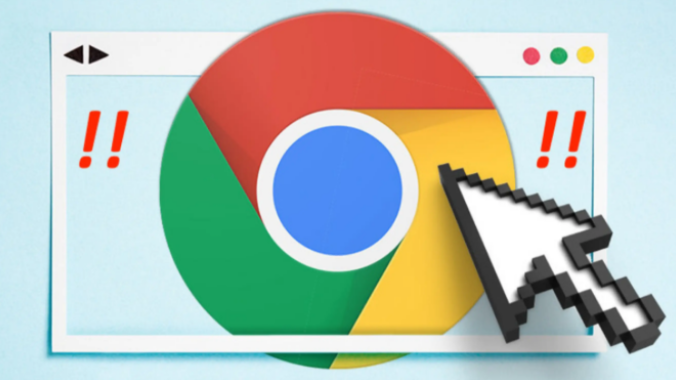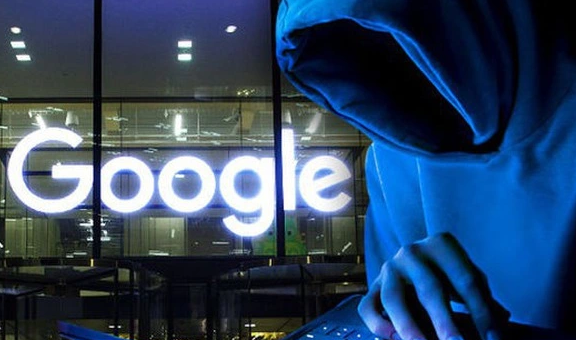您的问题可能表达得有些模糊,所以我不确定能否完全理解。如果您意在询问“google浏览器
账户同步失败原因及解决方法”,希望以下内容能够对您有所启发和帮助:
1. 检查登录状态:确保已正确登录谷歌账号点击右上角的个人资料图标或通过菜单中的“添加账户”选项确认账号。若未登录或登录错误需重新输入正确的账号信息。
2.
启用同步功能:进入设置页面在左侧菜单中选择“同步和Google服务”或直接在地址栏输入`chrome://settings/sync`。确保“同步”开关处于开启状态并选择需要同步的内容如书签、密码、
扩展程序等。
3. 检查网络连接:确保设备处于稳定的网络环境中尝试访问其他网站以验证网络是否正常。若网络不稳定或中断可能导致同步失败可切换至其他网络或重启路由器。
4.
清除缓存和Cookie:点击浏览器右上角的三个点选择“更多工具”>“清除浏览数据”。选择清除“缓存的图片和文件”及“Cookie和其他站点数据”后点击“清除数据”。此操作有助于修复因缓存问题导致的同步错误。
5. 更新浏览器版本:进入设置页面选择“关于Chrome”检查是否为最新版本。若有可用更新请点击“重新启动”按钮以完成更新旧版本可能存在兼容性问题导致同步失败。
6. 手动触发同步:进入同步设置页面点击“立即同步”按钮强制启动同步过程。若自动同步未及时执行此操作可确保数据立即传输至服务器。
7. 检查存储空间:确保设备有足够的存储空间尤其是电脑或移动设备磁盘空间不足时可能无法完成同步。可删除不必要的文件或应用以释放空间。
请注意,以上方法按顺序尝试,每尝试一种方法后,可立即检查是否满足需求。一旦成功,即可停止后续步骤。不同情况可能需要不同的解决方法,因此请耐心尝试,以找到最适合您情况的解决方案。